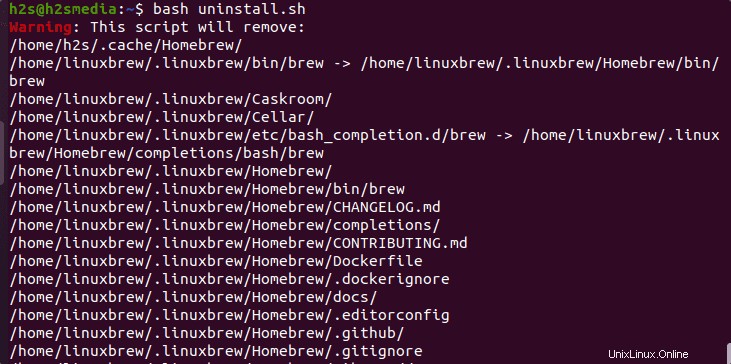Projdeme si kroky k instalaci Homebrew (Linux brew) na Ubuntu 22.04 LTS Jammy JellyFish a nainstalujte balíčky dostupné prostřednictvím jeho knihovny.
Open source Homebrew (správce balíčků) je určen k snadné instalaci různých balíčků na macOS i Linux. Přestože správce balíčků Linux nabízí širokou škálu aplikací k instalaci, pokud jste stávajícím uživatelem macOS a nyní přecházíte na Linux, Homebrew může být možností, jak získat známý příkazový řádek pro instalaci balíčků. Homebrew v Linuxu se nazývá „Linuxbrew“.
Kroky k instalaci HomeBrew na Ubuntu 22.04 Linux
Pokyny uvedené zde k nastavení Homebrew budou stejné pro ostatní verze Ubuntu včetně Debian, Linux Mint, MX Linux, POP OS…
1. Spusťte aktualizaci systému
Nejprve spusťte příkaz aktualizace systému, abyste dosáhli nejnovějšího stavu systémových balíčků. No, toto není nutný krok, nicméně zde budeme používat správce balíčků APT, což je dobrá praxe před instalací jakéhokoli softwaru.
sudo apt update
2. Získejte nástroje Git a Developer
Abychom mohli nastavit a používat brew, potřebujeme mít v našem systému Ubuntu nástroje pro vývojáře. A všechny požadované lze nainstalovat pomocí balíčků „build-essential“.
sudo apt install build-essential git
3. Nainstalujte Brew na Ubuntu 22.04 Linux
Aby bylo vše snadné a jednodušší pro každého nového nebo starého uživatele Linuxu, vývojáři HomeBrew nabízejí skript pro automatizaci procesu instalace. Je k dispozici na oficiálním GitHubu stránka Brew.
/bin/bash -c "$(curl -fsSL https://raw.githubusercontent.com/Homebrew/install/HEAD/install.sh)"
Při instalaci a nastavení Homebrew na Ubuntu 22.04 Linux postupujte podle pokynů ve skriptu.
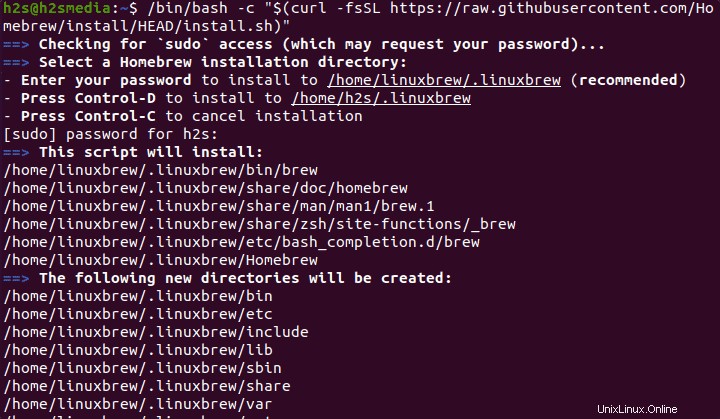
4. Přidejte Homebrew do své PATH
Chcete-li spustit příkazy brew bez ohledu na adresář, ve kterém se nacházíme, přidejte složku, do které byl Homebrew nainstalován, do cesty prostředí vašeho systému…
eval "$(/home/linuxbrew/.linuxbrew/bin/brew shellenv)"
5. Potvrďte, že Linux Brew funguje správně
Nyní již budete mít Brew na svém Ubuntu 22.04 Linux k instalaci balíčků dostupných prostřednictvím jeho knihovny. Abychom však potvrdili, že funguje správně, můžeme spustit daný příkaz:
brew doctor

6. Nainstalujte nějaký balíček
Možnosti dostupné pro Linux brew můžete zkontrolovat pomocí příkazu – man brew
A pokud chcete pomocí něj nainstalovat nějaký balíček, pak je příkazový řádek jednoduchý jako APT. Zde je několik příkladů:
Řekněme, že chcete nainstalovat nějaký software, například tree . Nabízí informativní reprezentaci adresářů a jejich souborů.
Chcete-li nainstalovat jakýkoli balíček, syntaxe bude:
brew install package-name
Příklad:
brew install tree
Stejným způsobem upgradujete a odinstalujete jakýkoli balíček:
brew upgrade tree
brew uninstall tree
7. Jak aktualizovat/upgradovat
V případě, že chcete aktualizovat nainstalovanou verzi brew, pak zde je příkaz:
brew update
8. Odinstalace Brew – Ubuntu 22.04
Pro ty, které už Brew na svém Linuxu nezajímá, mohou ho také odstranit. Vývojáři tohoto správce balíčků s otevřeným zdrojovým kódem také nabízejí skript pro jeho úplné odstranění.
Stáhněte si skript:
curl -fsSL -o uninstall.sh https://raw.githubusercontent.com/Homebrew/install/master/uninstall.sh
Podívejte se na dostupné možnosti
bash uninstall.sh --help
Konečné odstranění:
bash uninstall.sh